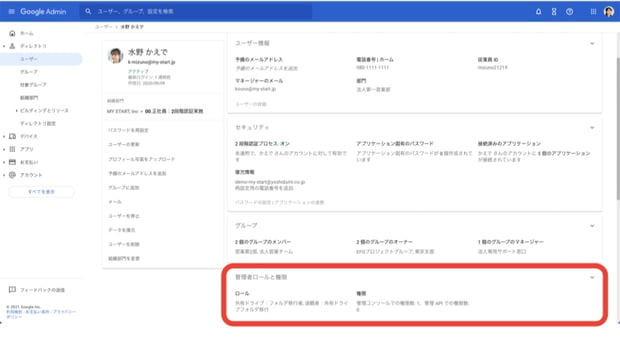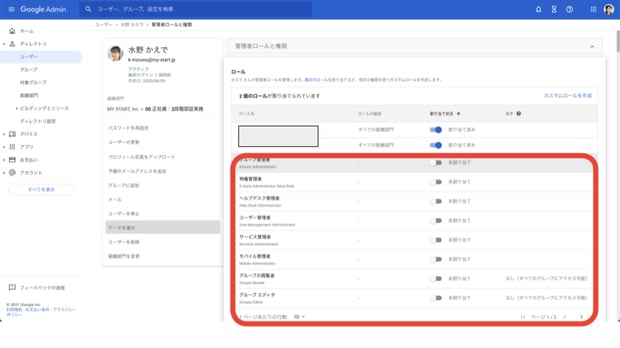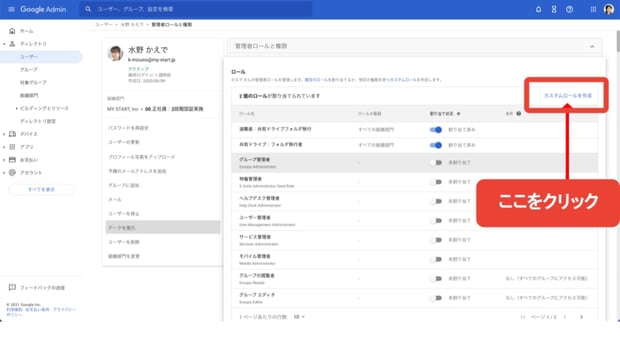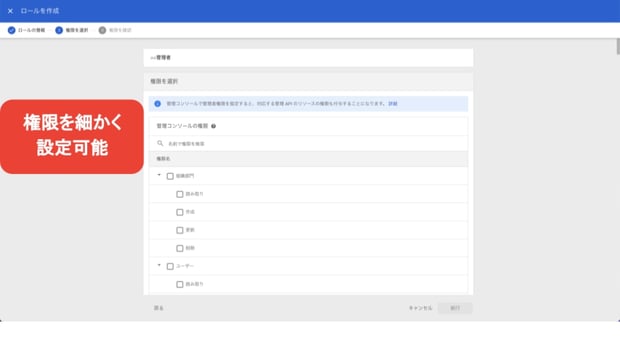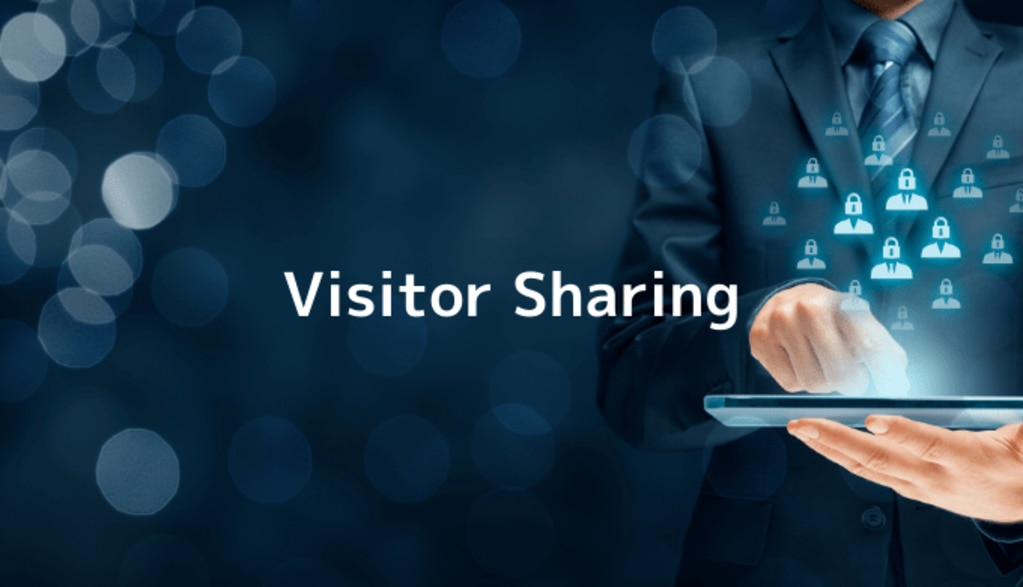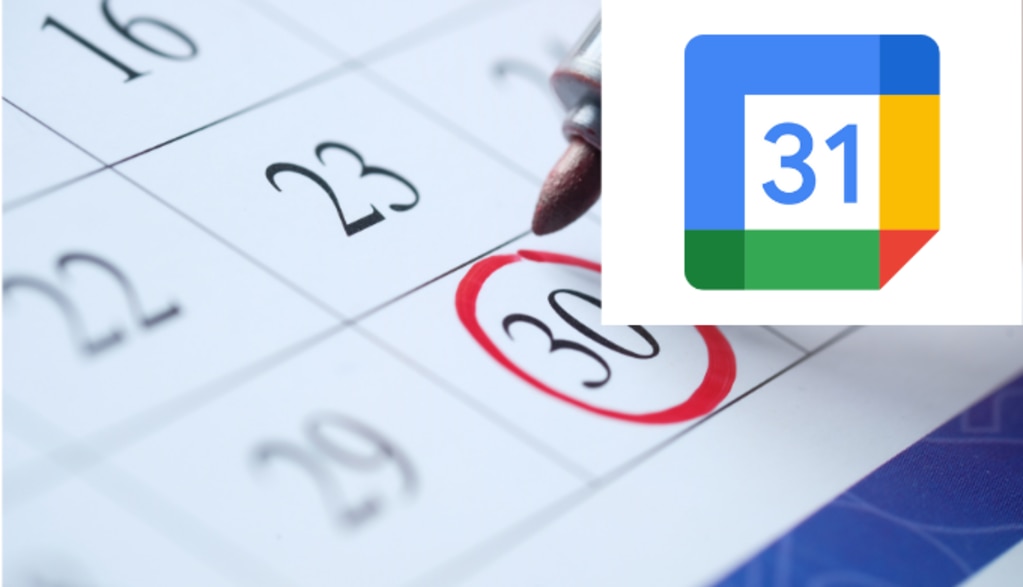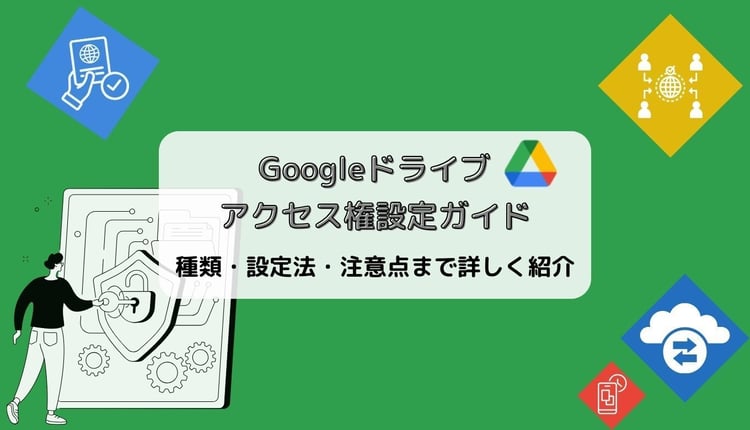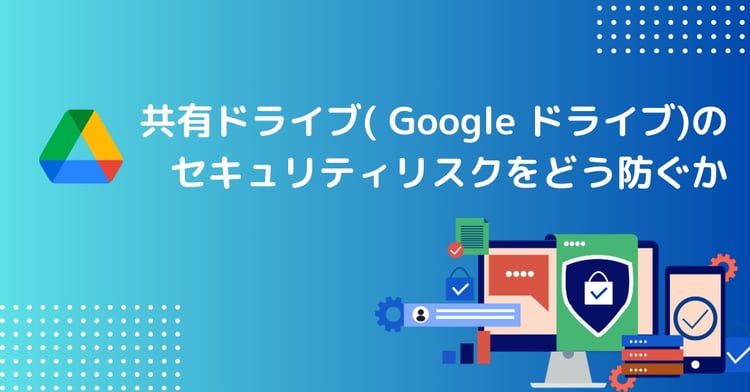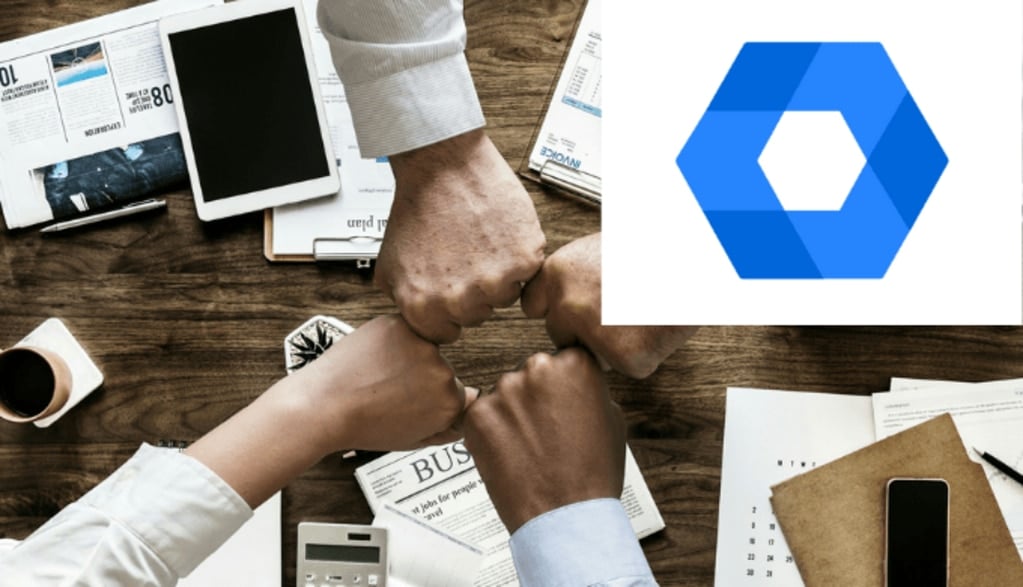
%E5%BE%B9%E5%BA%95%E8%A7%A3%E8%AA%AC%20-%20Gemini%20%E3%82%92%E6%B4%BB%E7%94%A8%E3%81%97%E3%81%9F%E3%83%8E%E3%83%BC%E3%82%B3%E3%83%BC%E3%83%89%E6%A5%AD%E5%8B%99%E8%87%AA%E5%8B%95%E5%8C%96%E6%88%A6%E7%95%A5%201360x780.jpg)
14:00-15:00 オンライン
Google Workspace Flows ( 現:Workspace Studio)徹底解説 - Gemini を活用したノーコード業務自動化戦略
詳細はこちら

14:00-15:00 オンライン
明日から使えるGemini活用術!Google Workspace と Gemini で実現する次世代の働き方セミナー
詳細はこちら

14:00-15:00 オンライン
脱PPAP!Google Workspace 環境下で実践する安全なファイル送受信
詳細はこちら

14:00-15:00 オンライン
2026 年こそ実現!中小企業のための Google Workspace DX 戦略セミナー
詳細はこちら
%20(1).png?width=1080&height=227&name=YOSHIDUMI_01%20(3)%20(1).png)